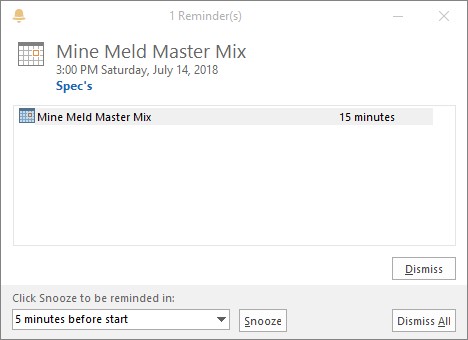Outlook 2019 tilbyder påmindelsesmeddelelsesboksen til at advare dig, når en aftale eller begivenhed fra Outlook-kalenderen er ved at finde sted, når en opgavedeadline nærmer sig, når en e-mail-besked skal besvares, eller når en person, hvis navn er i mappen Kontaktpersoner har brug for opmærksomhed.
Billedet nedenfor viser påmindelsesboksen. Når Outlook kører, og du mindst forventer det, vises der muligvis en påmindelsesboks for at holde dig på tæerne. Disse sider forklarer, hvordan du håndterer påmindelsesbeskeder, planlægger beskeder og får beskederne til at vises, når du vil have dem vist.
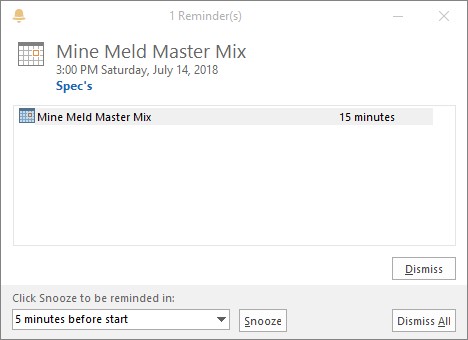
Meddelelsesboksen Outlook-påmindelse.
Håndtering af påmindelser
Vælg en påmindelse i feltet Påmindelse, og gør følgende for at håndtere en Outlook-påmindelse:
- Afvis den: Klik på knappen Afvis for at lægge påmindelsen på hylden. Hvis der vises mere end én meddelelse i påmindelsesboksen, og du vil slette dem alle, skal du klikke på knappen Afvis alle.
- Bliv påmindet senere: Klik på Snooze-knappen. Nederst i dialogboksen fortæller tekstboksen Klik på Snooze for at blive påmindet igen i, hvornår den næste påmindelse kommer. For at ændre denne indstilling skal du åbne rullelisten og vælge en anden tidsperiode.
- Åbn elementet: Dobbeltklik på påmindelsen for at undersøge den aftale, opgave, e-mail eller kontakt, som påmindelsen vedrører.
- Udsæt: Klik på knappen Luk ( X ) i påmindelsesboksen for at få den til at forsvinde. For at åbne beskedboksen senere skal du gå til fanen Vis og klikke på knappen Påmindelser.
Outlook-påmindelser virker kun for elementer, der er gemt i disse mapper: Opgaver, Kalender, Indbakke og Kontakter. Gem et element i en anden mappe eller en undermappe til en af ovennævnte mapper, og du vil ikke se feltet Påmindelse, når påmindelsen er forfalden. For at sikre, at du bliver påmindet, skal du gemme elementer i disse mapper: Opgaver, Kalender, Indbakke eller Kontakter.
Planlægning af en påmindelse
Følg disse instruktioner for at planlægge en påmindelsesmeddelelse i Outlook 2019 :
- Kalenderaftale eller begivenhed: I vinduet Aftale skal du åbne rullelisten Påmindelse og vælge, hvor mange minutter, timer eller uger før aftalen eller begivenheden for at få påmindelsen til at blive vist.
- Opgavefrist: I Outlook-opgavevinduet skal du markere afkrydsningsfeltet Påmindelse og vælge en dag og et tidspunkt, der skal påmindes i rullemenuerne.
- Navn på kontaktpersoner: I et kontaktvindue eller kontaktvinduet skal du klikke på knappen Opfølgning og vælge Tilføj påmindelse på rullelisten. Dialogboksen Brugerdefineret åbnes. Behandl denne dialogboks på samme måde, som du behandler den for e-mail-meddelelser (se det foregående punkt på denne liste).
Få påmindelser til at fungere på din måde
Du kan gøre to eller tre ting for at få påmindelser til at fungere på din måde. På Outlooks Fil-faneblad skal du vælge Indstillinger for at åbne dialogboksen Indstillinger. Følg derefter disse instruktioner for at få din vilje med Outlook-påmindelser:
- Ændring af påmindelsestidspunktet for aftaler og begivenheder: Som standard vises påmindelsesboksen 15 minutter før aftaler og begivenheder starter. For at ændre denne indstilling skal du gå til kategorien Kalender og indtaste en ny indstilling i rullelisten Standardpåmindelser (se under "Kalenderindstillinger").
- Ændring af standardtidspunktet for opgavepåmindelser: Når en opgaves deadline ankommer, giver dialogboksen Outlook-påmindelser dig besked kl. 8:00 (eller når du starter Outlook, hvis du starter programmet efter kl. 8:00). For at ændre denne standardindstilling skal du gå til kategorien Opgaver og vælge et nyt tidspunkt på rullelisten Standard påmindelsestid.
- Afspilning af en anden lyd (eller ingen lyd): Som standard hører du en lille klokke, når meddelelsesboksen Outlook-påmindelse vises på skærmen. For at høre en anden lyd eller slet ingen lyd, skal du gå til kategorien Avanceret i dialogboksen Indstillinger. Hvis du ikke vil afspille nogen lyd, skal du fjerne markeringen i afkrydsningsfeltet Afspil påmindelseslyd. For at afspille en anden lyd skal du klikke på knappen Gennemse og derefter vælge en .wav-lydfil i dialogboksen Reminder Sound File.